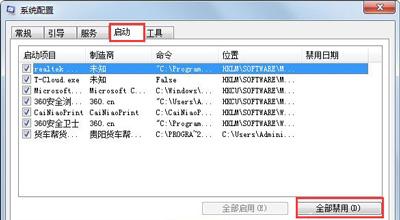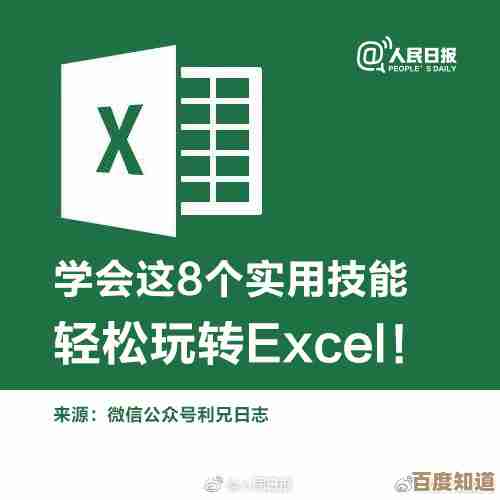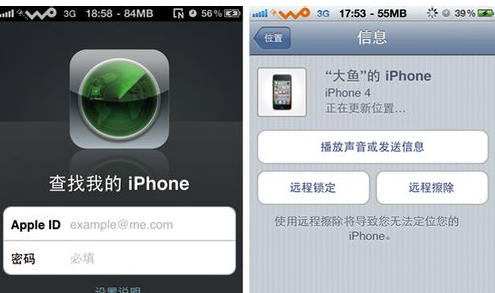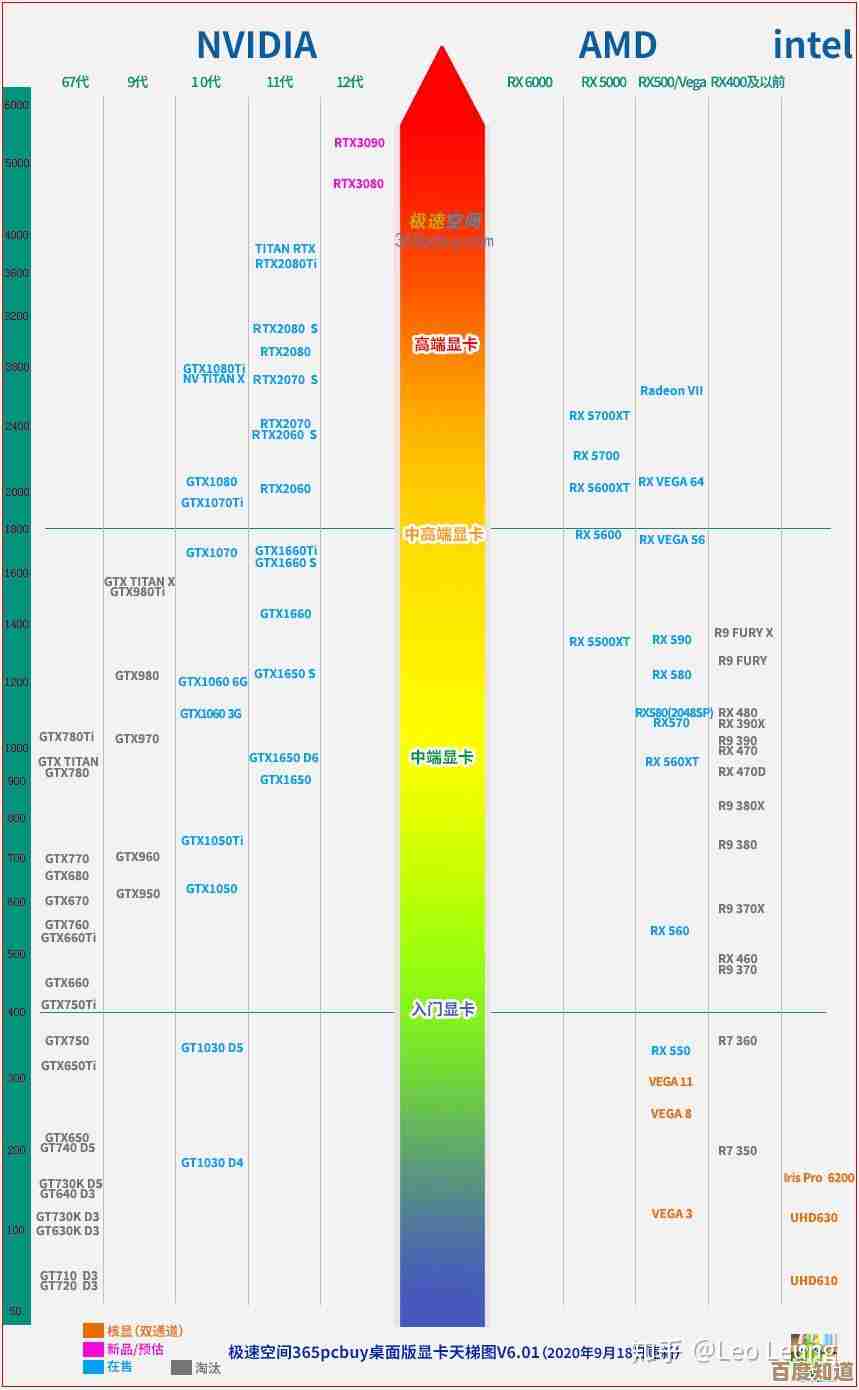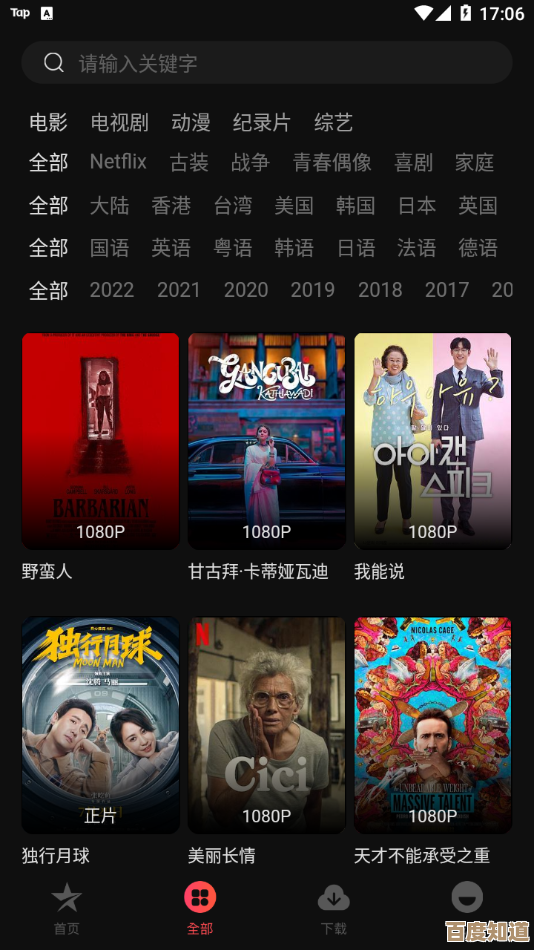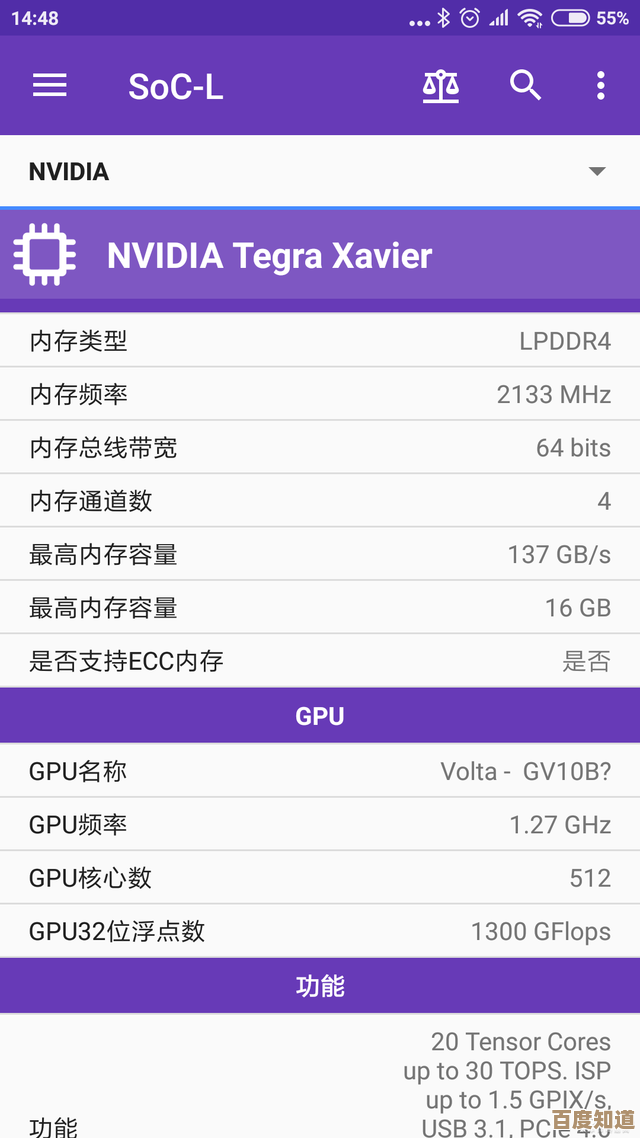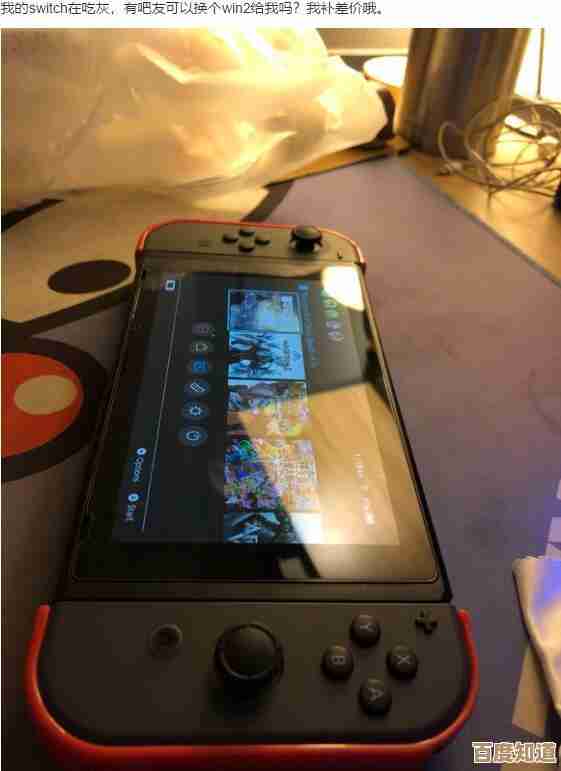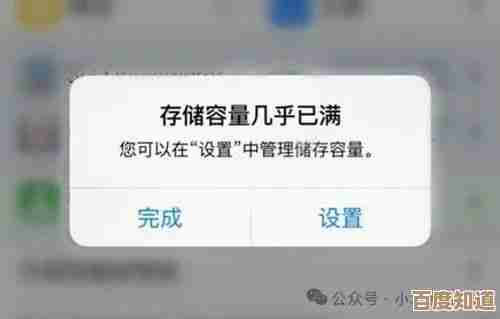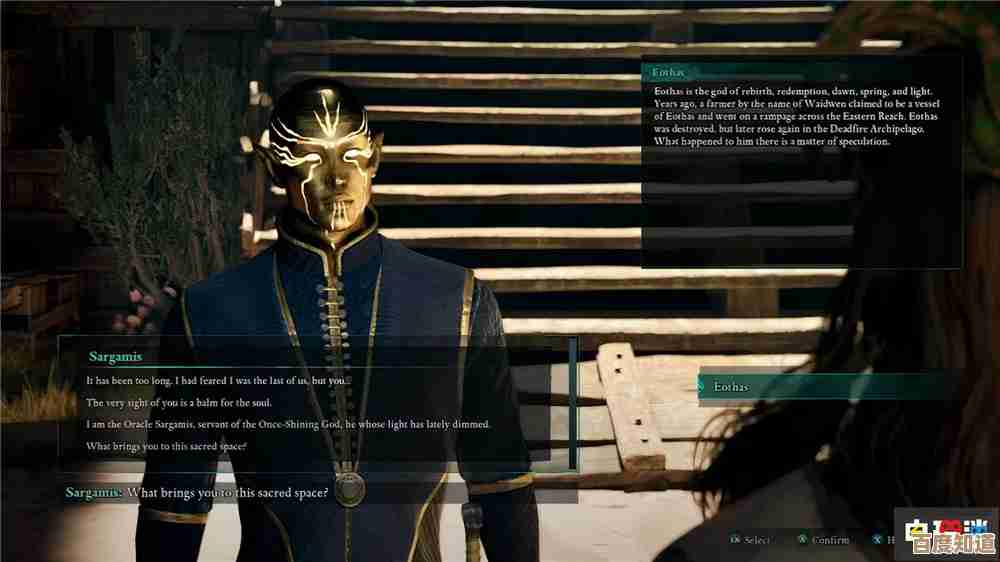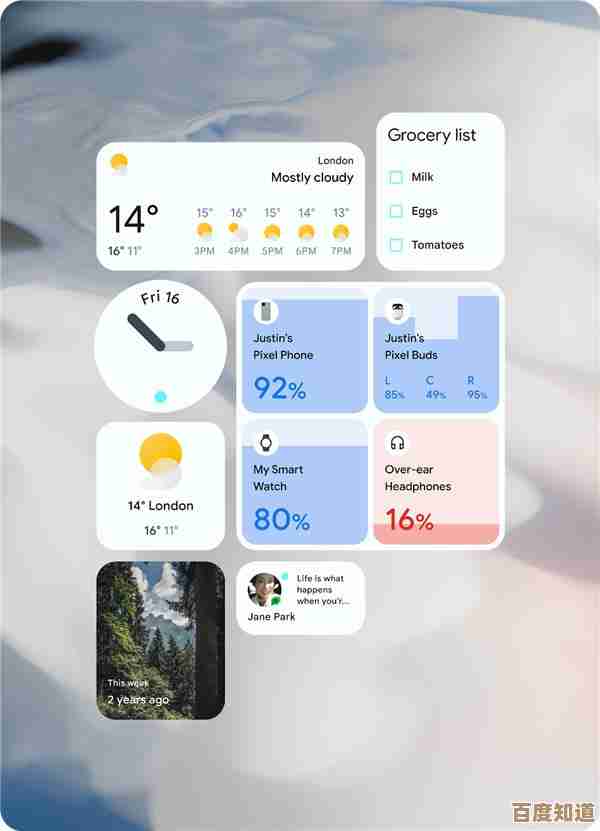个性化电脑从壁纸开始:详细教程教你更换Win10系统桌面背景
- 游戏动态
- 2025-11-05 11:13:21
- 2
(引用来源:主要基于微软官方Windows 10支持文档及常见用户操作实践)
想让你的电脑桌面焕然一新,最快速、最简单的方法就是换一张自己喜欢的壁纸,每天打开电脑,看到的不再是那个看腻了的默认蓝色窗口画面,而是一张能让你心情愉悦的照片、一幅激励你的名言图片,或者是你家爱宠的可爱瞬间,这种感觉非常好,下面,我就用最直白的话,一步步教你如何在Windows 10系统里更换桌面背景,还会告诉你一些让桌面变得更酷的小技巧。
第一步:找到设置壁纸的地方
方法有很多种,这里介绍最常用、最官方的两种。
从桌面直接设置(最快) 这是最直接的方法,在你的电脑桌面上,找一个空白的地方,就是没有任何文件或文件夹图标的地方,然后用鼠标的右键点击一下,会弹出一个菜单,在这个菜单里,找到并点击最后一个选项,叫做 “个性化”,点进去之后,你就进入了Windows 10的个性化设置大本营。
从开始菜单的设置进入 如果你习惯从开始菜单操作,可以点击屏幕左下角的Windows图标(开始菜单),然后点击那个像齿轮一样的“设置”图标,在设置窗口中,找到并点击 “个性化” 这个选项,进去之后,默认就会显示“背景”的设置页面。
第二步:选择你心仪的图片
无论你用哪种方法,现在你都应该在一个叫做“背景”的设置页面里了,这里就是决定你桌面长相的核心区域,你会看到几个重要的选项:
-
选择图片: 这是最主要的部分,Windows会在这里显示一些它自带的图片供你选择,你可以直接点击任意一张,你的桌面背景就会立刻变成那张图,你可以随时切换,直到找到满意的为止。
-
浏览照片:用自己的图片当壁纸 系统自带的图片可能不是你想要的,这时候就要用到“浏览”按钮了,点击“选择图片”下方的 “浏览” 按钮,会弹出一个文件选择窗口,这个窗口就像是你平时找文件一样,你需要找到你存放自己照片的文件夹,你的照片可能放在“图片”库里的“本机照片”文件夹,或者你存在D盘的某个自己建的“壁纸”文件夹里。 找到文件夹后,点击打开,然后选择你最喜欢的那张图片,再点击“选择图片”按钮,恭喜你,你的个性化壁纸就已经成功设置了!
第三步:调整图片的显示方式(很重要!)
有时候选好了图片,却发现它被拉得好长,或者只显示了图片中间的一小块,边上都被切掉了,这是因为没有设置好图片的“契合度”,在“选择契合度”这个下拉菜单里,有几个选项,它们决定了图片在桌面上的“铺法”:
- 填充: 这是最常用的选项,它会等比例放大图片,直到填满整个屏幕,如果图片的比例和你的屏幕比例不一样,图片的上下或左右边缘可能会被切掉一点点,但能保证没有黑边,推荐优先尝试这个。
- 适应: 图片会完整地显示出来,并且保持原来的比例,但如果图片比例和屏幕不合,桌面的左右两边或上下两边可能会出现黑色的空白区域。
- 拉伸: 强行把图片拉成和屏幕一样大,如果图片比例不对,就会显得又扁又胖,非常不推荐。
- 平铺: 如果图片本身很小,这个选项会让这张小图片像铺瓷砖一样,重复铺满整个桌面,现在很少用了。
- 居中: 图片原封不动地放在桌面正中央,四周都是空白,适合用来展示一张小尺寸的Logo或图案。
你可以每个都试一下,看看哪种效果最符合你的预期。
进阶玩法:让壁纸“动”起来
除了用一张静态图片,Windows 10还提供了更丰富的玩法。
-
幻灯片放映: 如果你有很多好看的图片,舍不得只选一张,可以用这个功能,在“背景”的下拉菜单里,选择“幻灯片放映”,然后点击“浏览”,选择一个包含多张图片的文件夹,系统就会像放PPT一样,每隔一段时间(比如10分钟)自动切换一张壁纸,你还可以设置切换顺序是否随机,非常有意思。
-
Windows聚焦: 如果你懒得找图,又想每天都有新鲜感,可以试试这个,在“背景”下拉菜单里选择“Windows聚焦”,这样,你的锁屏界面就会每天自动更换由微软精选的漂亮图片,而且这些图片也会同步到你的桌面上,每天都有惊喜。
最后的小贴士
- 图片质量越高,当壁纸的效果越好,尽量选择分辨率高的图片,避免模糊。
- 颜色太鲜艳、元素太复杂的图片可能会让桌面图标看起来不清楚,选择时可以考虑一下。
- 定期更换壁纸,是保持对电脑新鲜感的最低成本方式。
好了,以上就是更换Windows 10桌面背景的全部详细步骤,从选择一张简单的图片开始,慢慢尝试幻灯片放映,你会发现个性化你的电脑是一件非常有乐趣的事情,现在就动手试试吧,让你的桌面变得独一无二!
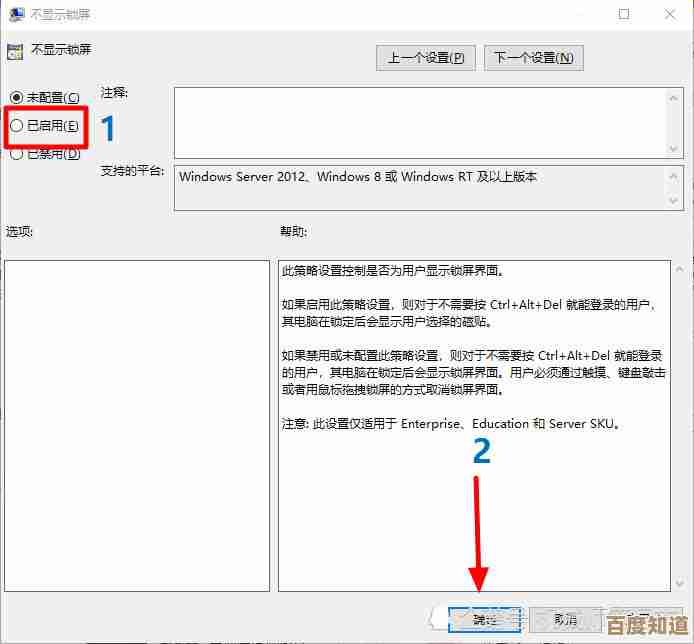
本文由度秀梅于2025-11-05发表在笙亿网络策划,如有疑问,请联系我们。
本文链接:http://waw.haoid.cn/yxdt/57562.html